Todos los temas
- Herramientas IA
-
- Consejos de Video IA
- Consejos de Imagen IA
- Speech to Text Tips
- Voice Changer Tips
- Vocal Remover Tips
- Consejos para Convertir Texto en Voz
- Consejos para Traducir Subtítulos IA
- Generador de Subtítulos con IA
- Creador de Miniaturas con IA
- Consejos para Mejorar el Vídeo AI
- Consejos para el Extractor de Vídeo
- Consejos para Mejorar Fotos IA
- Media Social Usuarios
- Usuarios de Cámara
- Fotografía
- Diseño Creativo
- Usuarios Películas
- Aficionados a Viajes
- Usuarios Educativos
- Más Herramientas
- Vacaciones
- Usuarios de DVD
- Otros Consejos
Convertidores de Archivo DAV: Los mejores 5 Convertidores que Deberías Conocer
“¿Cuál es el mejor convertidor DAV? Tengo planeado convertir todos mis archivos DAV a formatos comunes, como MP4 y AVI y me pegunto cual es el mejor convertidor de archivo DAV. Es más, ¿Hay algún convertidor DAV en línea que pueda completar la tarea al instante?”
Existen muchos convertidores online y offline que dicen ser la mejor herramienta en el mercado. Sin embargo, estos siguen una estrategia de marketing falsa y tienden a desestabilizar la calidad original de los archivos DAV. Es un hecho que la mayoría de los clips de CCTV que vienen en formato DAV no ofreces calidad HD. Es por ello que un convertidor de archivo DAV confiable es necesario.
Por suerte, en este post te compartiremos todo sobre los mejores convertidores DAV. Más aun, te revelamos cuales son los pros y los contras de cada una de estas herramientas, ¡lo que te permitirá decidir qué plataforma se adapta mejor a tus necedades rápidamente!
Revisión rápida de la lista de los mejores 5 convertidores DAV a continuación:
- [Velocidad de conversión 90X más rápida] Wondershare UniConverter
- [Gratis en línea] Video-Online-Convert
- VideoSolo
- WinxDVD
- Minitool Video Converter
- Parte 1. El Mejor Convertidor de Archivo DAV para Windows/Mac
- Parte 2. Otros 4 Convertidores de Video DAV para tu referencia
- Parte 3. Preguntas Frecuentes de los Convertidores DAV
Parte 1. El Mejor Convertidor de Archivo DAV para Windows/Mac
Un convertidor de archivos DAV debe ser fácil de usar, ya que los usuarios estándar no poseen los conocimientos técnicos relacionados con la edición o conversión de videos. Además, el software debe ser compatible con múltiples plataformas y dispositivos.
Wondershare UniConverter marca todas las casillas. La herramienta está disponible en Windows y macOS. Además, ofrece una interfaz fácil de usar, lo que hace que la conversión de archivos sea aún más rápida. No solo eso, tendrás la oportunidad de convertir el archivo DAV a más de 1000 formatos. Además de la conversión de archivos, UniConverter ofrece una potente plataforma de edición con una amplia variedad de funciones.
Las siguientes son las funciones más utilizadas de Wondershare UniConverter:
Wondershare UniConverter - El Mejor Convertidor de Video para Mac/Windows
-
Convierte a un preajuste optimizado para casi todos los dispositivos.
-
Velocidad de conversión 90X más rápida que cualquier convertidor convencional.
-
Edita, mejora & personaliza tus archivos de video
-
Video Compresor cambia el tamaño de todo tipo de videos para todos los dispositivos.
-
Puedes combinar varios archivos DAV en uno.
-
Ofrece grabar un archivo DAV en un DVD rápidamente.
-
Caja de herramientas versátil que combina corrección de metadatos de video, creador de GIF, transmisión de video a TV, convertidor de RV y grabador de pantalla
-
SO soportado: Windows 10/8/7/XP/Vista, macOS 11 Big Sur, 10.15 (Catalina), 10.14, 10.13, 10.12, 10.11, 10.10, 10.9, 10.8, 10.7
Descarga/instala UniConverter ahora y sigue la guía práctica que se indica a continuación para convertir un archivo DAV a cualquier formato.
Paso 1 Ejecuta Wondershare UniConverter
Inicia la aplicación en tu escritorio. En la pestaña de Convertidor de Video, haz clic en el botón “+” to apara añadir el archivo DAV a la interfaz. Una vez que se haya cargado el archivo, continua con el siguiente paso.
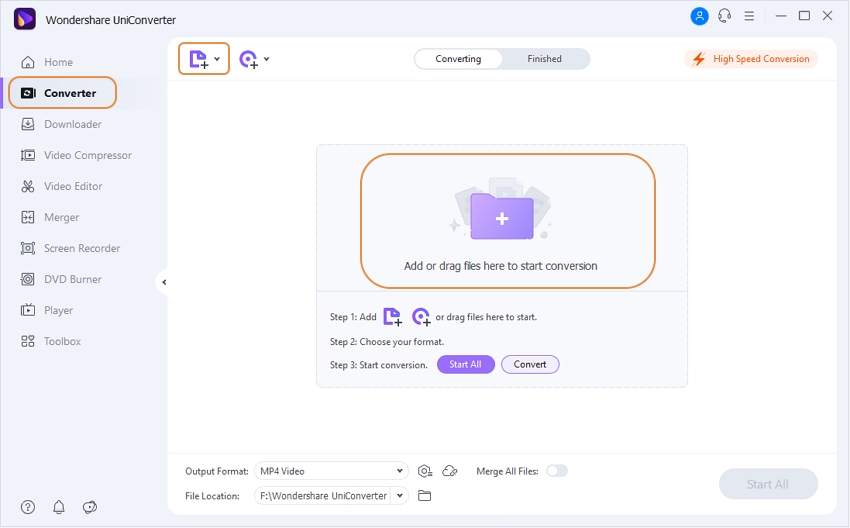
Paso 2 Selecciona el Nuevo Formato para el Archivo DAV
A continuación, haz clic en Configuración para elegir un nuevo formato para el archivo DAV. En la sección Video, selecciona cualquier formato de archivo y su resolución. Finalmente, haz clic en Crear para salir de la ventana Configuración.

Paso 3 Inicia la Conversión del Archivo DAV
Antes de convertir el video DAV al formato seleccionado, puedes elegir la nueva ubicación de archivo. Una vez que todo esté dicho y hecho, haz clic en Convertir para iniciar la conversión de archivos. Todo el proceso tardará unos minutos en finalizar. ¡Listo!
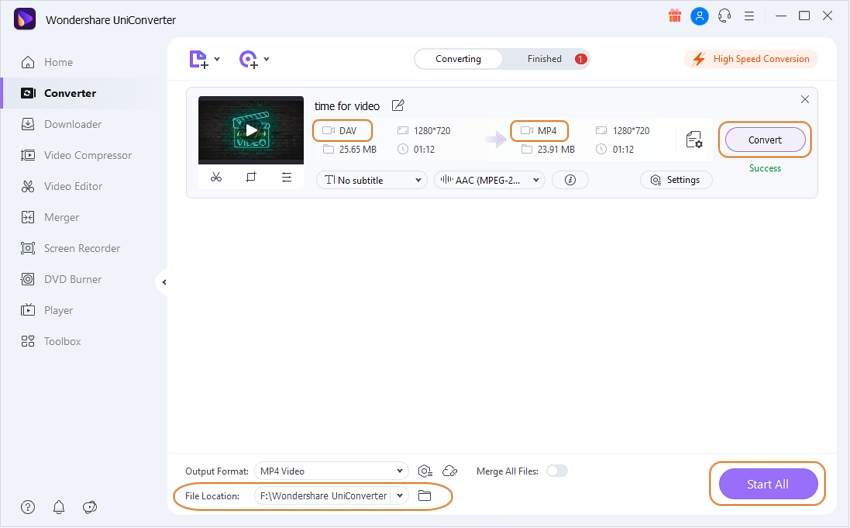
Parte 2. Otros 4 convertidores de video DAV populares para tu referencia
También puedes consultar algunas otras opciones que discutiremos en esta sección de la publicación. Con ella podrás decidir qué producto debes usar para convertir archivos DAV.
1. Video-Online-Convert
Si está buscando un convertidor DAV en línea que también ofrezca funciones de edición de video, entonces no hay mejor opción que Video-Online-Convert. La herramienta multipropósito es accesible en todos los navegadores y dispositivos. Además, convierte videos a un ritmo rápido. Todo el diseño web es simple y fácil de administrar para todo tipo de usuarios.
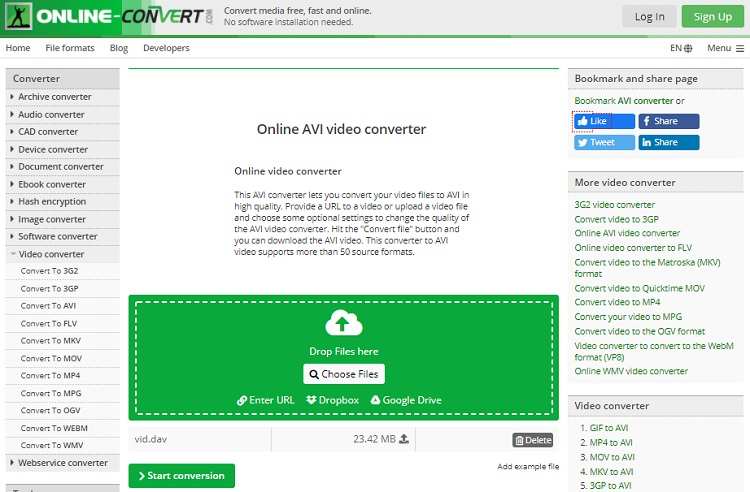
Pros
- Es completamente seguro.
- Puedes cargar el archivo DAV directamente desde tu cuenta de Google Drive o Dropbox.
Contras
- La conversión ilimitada de archivos no está disponible con la versión gratuita.
2. VideoSolo
Es uno de los convertidores de video más avanzados en sistemas Windows y Mac. La herramienta puede convertir archivos DAV a más de 200 tipos de archivos, incluidos formatos populares como MP4, AVI y WMV. También ofrece prácticas funciones de edición de video, como agregar marcas de agua, efectos/filtros y subtítulos.
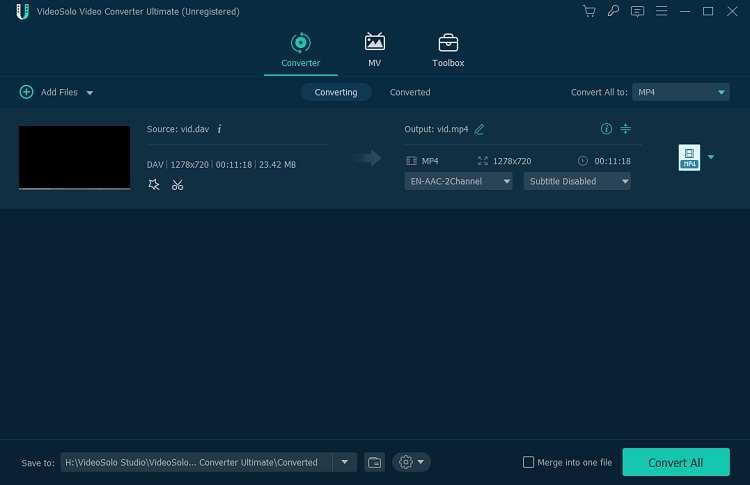
Pros
- Es fácil de usar.
- La herramienta ofrece una velocidad de conversión 6X más rápida.
Contras
- La versión de prueba solo te permite convertir 5 minutos del archivo agregado.
3. WinxDVD
WinxDVD es otro convertidor de archivos DAV de alta calidad que mantiene la integridad del video durante la conversión. Puedes aplicar funciones de edición como cortar/recortar/combinar en los archivos DAV antes y después del proceso de conversión.
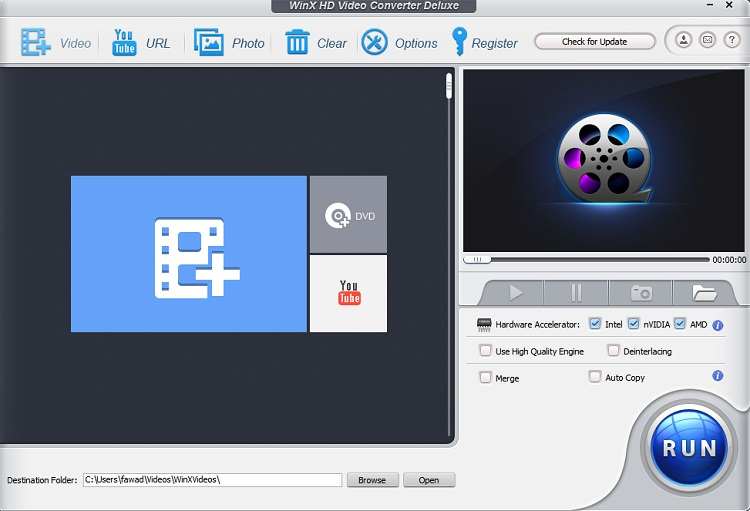
Pros
- Está disponible en todas las versiones de Windows y macOS.
- El software puede convertir videos HD y 4K.
Contras
- El procesamiento de video es un poco lento.
- Solo es compatible con Windows.
4. Minitool Video Converter
Es un convertidor de video completamente gratuito que admite más de 1000 conversiones entre formatos de audio y video. También puedes editar archivos DAV. Además, puedes descargar contenido directamente de Internet usando el software y editarlo/convertirlo.
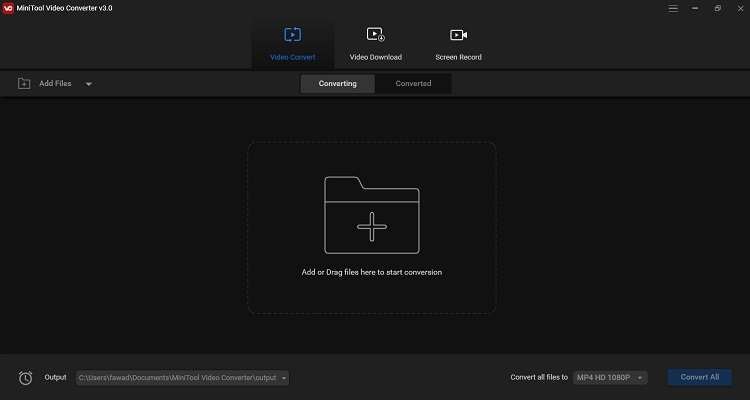
Pros
- Ofrece una utilidad de grabadora de pantalla confiable.
- La interfaz es fácil de usar y fácil de navegar.
Contras
- La función de conversión por lotes causa algunos problemas.
Parte 3. Preguntas frecuentes sobre los convertidores DAV
Si todavía tienes alguna confusión relacionada con los convertidores DAV, entonces no hay necesidad de preocuparse. Hemos escrito esta sección específica solo para ti. Aquí encontrará respuestas a las preguntas más frecuentes relacionadas con la conversión de archivos DAV.
1. ¿Cuáles son las ventajas de los Convertidores de Archivos DAV en línea?
Los convertidores de archivos DAV en línea ofrecen una solución instantánea para satisfacer tus necesidades de conversión de archivos. No es necesario descargar ningún software en el sistema, lo que ahorra mucho tiempo y molestias. Además, las herramientas en línea como Online-Convert son gratuitas y funcionan en todas las plataformas y dispositivos, incluidos los teléfonos inteligentes.
2. ¿Cuáles son las diferencias entre los convertidores DAV gratuitos y de pago?
Supongamos que estás buscando una conversión de archivos de alta calidad sin ningún límite de tamaño o longitud de archivo. En ese caso, debes intentar usar la versión paga de UniConverter. Además, la versión gratuita solo puede convertir 1/3 de un video. Además, con la versión paga, puede utilizar la función Grabadora de pantalla durante un tiempo ilimitado.
Tu completa caja de herramientas de video
 Convertir audios / videos a más de 1000 formatos, incluidos AVI, MKV, MOV, MP4, etc.
Convertir audios / videos a más de 1000 formatos, incluidos AVI, MKV, MOV, MP4, etc.


Manuel Gonzalez
staff Editor
Comentarios